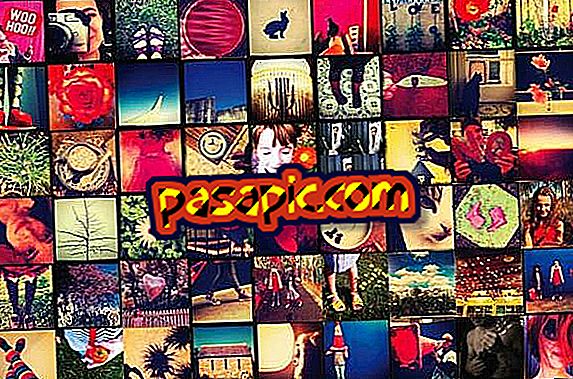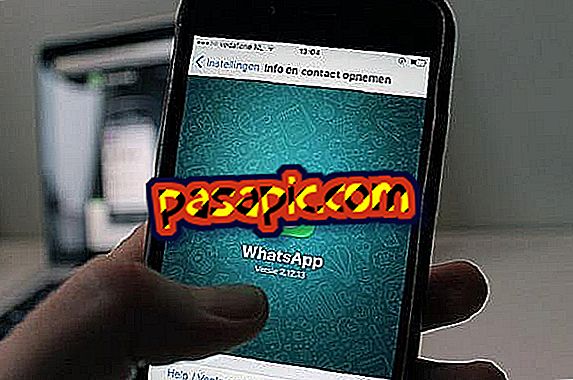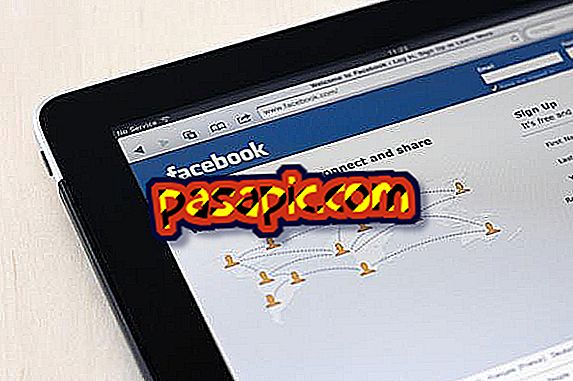Как поставить пароль на Pendrive

Pendrives - отличная идея, которая сделала нашу жизнь очень легкой. Однако, если мы используем его для важных или конфиденциальных документов, его безопасность также оставляет желать лучшего. Любой, кто найдет USB-накопитель, может открыть его и посмотреть, что в нем, а также стереть его содержимое. Можно ли на это наложить какие-то ограничения? Один из самых простых способов сделать это - защитить его паролем. В .com мы расскажем вам, как поставить пароль на Pendrive.
Шаги, чтобы следовать:1
Windows включает в себя собственную систему для установки пароля на устройства, такие как Pendrive, поэтому вам не придется загружать дополнительное программное обеспечение. Программа Bitlocker, которая шифрует блоки памяти, которые вы указываете. Чтобы получить к нему доступ, перейдите в «Пуск» и в поисковой системе введите «Bitlocker» без кавычек. Нажмите Enter.
2
На панели управления появятся четыре результата: шифрование диска BitLocker, управление BitLocker, управление сертификатами шифрования файлов и защита компьютера с помощью шифрования данных на диске. Нас интересует «Управление битлокером», поэтому дважды щелкните по этой опции, чтобы получить доступ.

3
На следующем экране вы увидите все подразделения вашей команды, так что вы можете выбрать тот, который вас интересует, чтобы зашифровать его. Это шифрование сделает выбранные вами единицы доступными только для авторизованных пользователей, то есть пользователей с паролем. Последний блок появится под заголовком «Шифрование блока BitLocker: BitLocker To Go» и относится к съемным блокам. Введите Pendrive, если вы еще этого не сделали, и нажмите «Активировать BitLocker», рядом с устройством.

4
Начнется процесс шифрования, во время которого BitLocker будет установлен на этом USB-накопителе . Будьте терпеливы, потому что процесс может занять несколько секунд, и не удаляйте pendrive из USB-порта во время установки. Когда закончите, он автоматически выведет вас на следующий экран.

5
На следующем экране вы выбираете, какой метод вы предпочитаете разблокировать устройство. Поскольку вы хотите защитить pendrive паролем, установите флажок Использовать пароль, чтобы разблокировать диск. Затем введите пароль дважды в поля ниже и нажмите «Далее».

6
Мы почти закончили. Осталось только убедиться, что вы можете получить доступ к устройству, даже если вы забудете пароль, что вы можете сделать через ключ восстановления. На следующем экране нажмите «Сохранить ключ восстановления в файл». Откроется браузер: назовите файл (постарайтесь не быть «ключом») и сохраните его в папке.

7
Вы вернетесь к экрану ключа восстановления. После сохранения файла нажмите кнопку «Далее», чтобы перейти к последнему экрану. В нем вас спросят, готовы ли вы запустить шифрование, и предупредят, что этот процесс может занять несколько минут. Нажмите «Начать шифрование», чтобы начать процесс.

8
Будьте терпеливы Если у вас есть много файлов на Pendrive, процесс может занять несколько минут. Когда закончите, нажмите на кнопку «Закрыть». Чтобы убедиться, что все работает хорошо, извлеките USB и снова подключите его: система запросит ваш пароль для доступа к содержимому pendrive.